Essayez de désactiver votre VPN et reconnectez votre VM
- Si vous utilisez Windows 11 et que vous ne parvenez pas à vous connecter à votre machine virtuelle, vous rencontrez peut-être des problèmes de connexion Internet sur votre machine virtuelle.
- Pour résoudre ce problème, vous pouvez essayer de vous connecter à la machine virtuelle avec un compte administrateur.
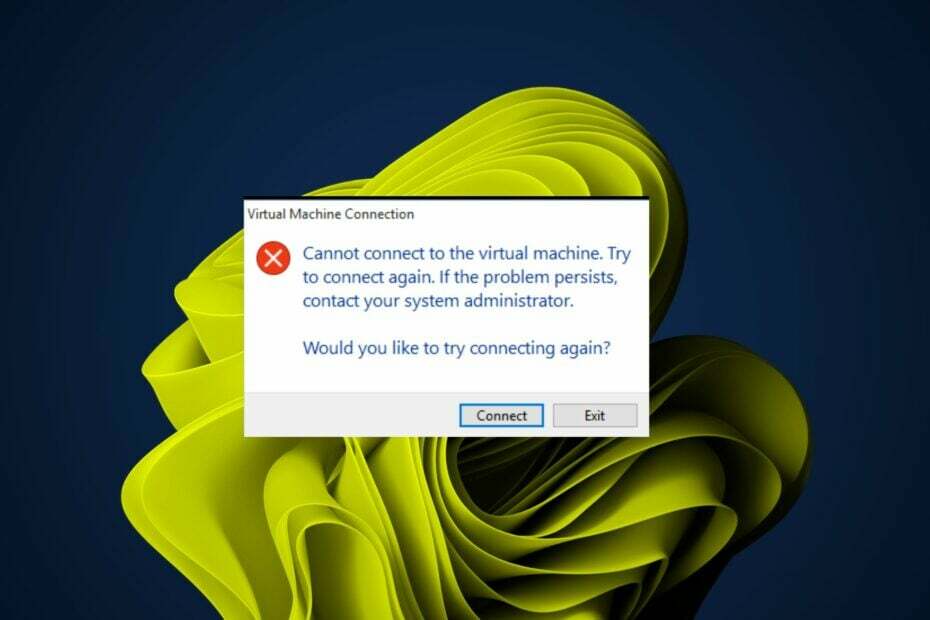
XINSTALLER EN CLIQUANT SUR LE FICHIER DE TÉLÉCHARGEMENT
- Téléchargez Fortect et installez-le sur votre PC.
- Démarrer le processus de numérisation de l'outil pour rechercher les fichiers corrompus qui sont la source de votre problème.
- Faites un clic droit sur Commencer la réparation afin que l'outil puisse démarrer l'algorithme de réparation.
- Fortect a été téléchargé par 0 lecteurs ce mois-ci.
Vous venez de commencer votre nouveau Machine virtuelle Windows 11 mais impossible de se connecter? La plupart des utilisateurs ont ce problème après une mise à jour récente de Windows. UN Impossible de se connecter à la machine virtuelle. Essayez de vous connecter à nouveau. Si le problème persiste message apparaît sur leurs écrans.
D'autres se plaignent également que leurs VPN sont le coupable, donc si vous êtes dans le même bateau, cet article vous sera d'une grande aide.
Pourquoi ma machine virtuelle ne fonctionne-t-elle pas ?
Si vous rencontrez des problèmes avec votre machine virtuelle, il existe quelques raisons courantes pour lesquelles cela peut se produire :
- Configuration incorrecte – La cause la plus courante d'une machine virtuelle qui ne fonctionne pas est qu'elle a été mal configurée. Cela peut se produire si vous n'avez pas installé correctement le système d'exploitation ou tout autre logiciel.
- Matériel non pris en charge – Assurez-vous que le système d'exploitation que vous utilisez prend en charge le système d'exploitation invité souhaité et le matériel que vous utilisez.
- Interférence VPN – Parfois, le VPN que vous utilisez peut vous empêcher de vous connecter à votre VM.
- Serveur proxy – Un serveur proxy sert d'intermédiaire pour le trafic réseau entre un client et un serveur. Parfois, ils peuvent restreindre l'accès via leurs réseaux internes.
- Interférence du pare-feu - Ton le pare-feu peut bloquer l'accès à un port à la machine virtuelle et causer des problèmes avec votre ordinateur.
Que puis-je faire si je ne peux pas me connecter à ma machine virtuelle ?
Voici ce que vous devez faire en premier :
- Vérifiez votre connection internet et assurez-vous qu'il est suffisamment stable pour exécuter une machine virtuelle.
- Essayez de connecter votre ordinateur directement au routeur sans fil avec un câble Ethernet.
- Assurez-vous que le système d'exploitation hôte est à jour.
- Éteignez puis rallumez la machine virtuelle.
- Essayez de redémarrer votre PC et voyez s'il rétablit la connexion. Voici ce qu'il faut faire si votre PC ne redémarre pas.
1. Redémarrez le service Hyper-V
- Frappez le les fenêtres + R clés pour ouvrir le Courir boite de dialogue.
- Tapez services.msc et frappe Entrer.
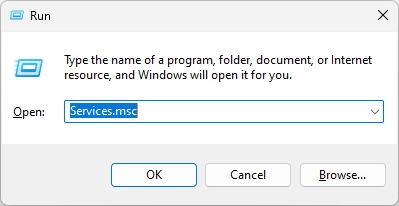
- Localisez le Services liés à Hyper-V, faites un clic droit sur chacun, sélectionnez Arrêt, alors Commencer encore.

2. Désactiver le VPN
- appuie sur le les fenêtres clé et Paramètres.

- Ensuite, sélectionnez Réseau & internet.
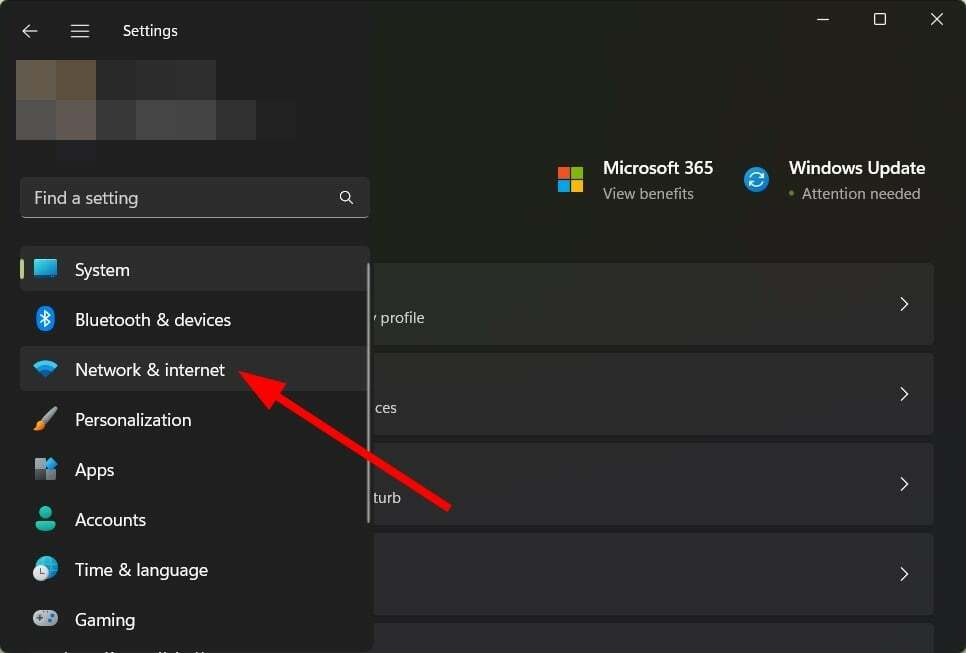
- Sélectionner VPN dans le menu de droite.

- Cliquez sur la connexion VPN que vous souhaitez désactiver, cliquez sur le menu déroulant et sélectionnez Retirer.

- Redémarrez votre PC.
- Correctif: la base de données LSA contient une incohérence interne
- Comment utiliser RSAT: Guide complet étape par étape
- Erreur de système de fichiers (-1073741819): comment y remédier
- Impossible de fermer l'application Calculatrice? 4 façons de le forcer
- Comment désinstaller complètement Windows Media Player
3. Désactiver temporairement le pare-feu
- Frappez le les fenêtres bouton, tapez Sécurité Windows dans la barre de recherche, puis cliquez sur Ouvrir.

- Cliquer sur Pare-feu et protection réseau puis sélectionnez Réseau public.

- Localiser Pare-feu Microsoft Defender et basculez le bouton off.

4. Exécutez l'utilitaire de résolution des problèmes de carte réseau
- Presse les fenêtres + je lancer Paramètres.

- Cliquer sur Dépanner à droite dans le Système languette.

- Sélectionner Autres dépanneurs.

- Localisez le Adaptateur de réseau dépanneur et cliquez sur le Courir bouton à côté.

Comment connecter ma VM à mon ordinateur ?
Connecter une machine virtuelle à votre ordinateur revient à connecter un ordinateur physique. Cependant, vous devez veiller à ce que toutes vos machines virtuelles soient connectées au même hôte.
Une machine virtuelle vous permet d'exécuter un système d'exploitation entièrement distinct sur votre ordinateur de bureau ou portable. Il y en a beaucoup disponibles machines virtuelles disponibles pour Windows 11 à choisir donc vous n'aurez que l'embarras du choix.
Conseil d'expert :
SPONSORISÉ
Certains problèmes de PC sont difficiles à résoudre, en particulier lorsqu'il s'agit de fichiers système et de référentiels manquants ou corrompus de votre Windows.
Veillez à utiliser un outil dédié, tel que Fortifier, qui analysera et remplacera vos fichiers endommagés par leurs nouvelles versions à partir de son référentiel.
Le processus de connexion d'une machine virtuelle à un hôte dépend du type de réseau que vous utilisez. Par exemple, si vous utilisez un réseau qui utilise des adresses IP statiques, la configuration sera simple.
Si vous avez plusieurs machines virtuelles, il est possible qu'elles aient des adresses IP différentes, il est donc important de vérifier cela avant de continuer.
Pour plusieurs machines virtuelles s'exécutant sur le même hôte et ayant des adresses IP différentes, vous devrez utiliser une forme de logiciel de virtualisation.
Ces types de logiciels permettent à plusieurs machines virtuelles de s'exécuter sur un serveur matériel physique et de partager entre elles des ressources matérielles telles que le processeur et la mémoire.
Autre facteur important à noter lors de la connexion d'une VM, vous devez activer Hyper-V. Afin de connecter votre machine virtuelle à votre ordinateur, Hyper-V est indispensable. Cela vous permettra de connecter la machine virtuelle à votre ordinateur afin de pouvoir y exécuter des applications.
Espérons que cet article vous a éclairé sur ce qu'il faut faire lorsque vous ne pouvez pas vous connecter à votre machine virtuelle.
Découvrez également comment activer Windows 11 sur une machine virtuelle si vous ne l'avez pas déjà fait. Faites-nous savoir si vous avez réussi à résoudre ce problème dans la section des commentaires ci-dessous.
Vous rencontrez toujours des problèmes ?
SPONSORISÉ
Si les suggestions ci-dessus n'ont pas résolu votre problème, votre ordinateur peut rencontrer des problèmes Windows plus graves. Nous vous suggérons de choisir une solution tout-en-un comme Fortifier pour résoudre efficacement les problèmes. Après l'installation, cliquez simplement sur le Afficher et corriger bouton puis appuyez sur Lancer la réparation.

